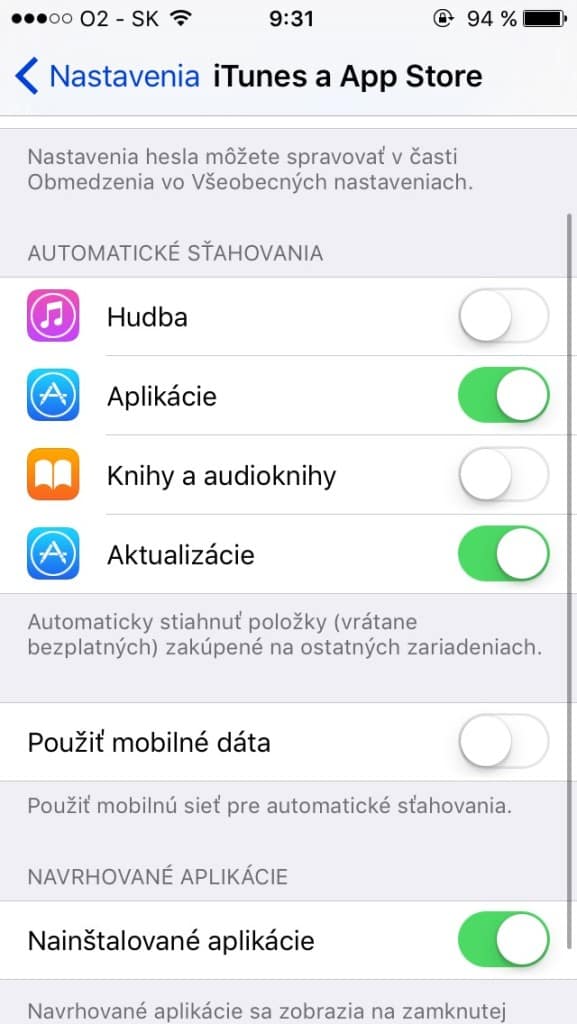Aktualizácie iOS aplikácií občas obsahujú zmeny, ktoré sa ti možno nebudú páčiť a verzia, ktorú máš sa ti páči viac. Aktualizácie sa dajú nastaviť tak, aby sa aktualizácie jednoducho samé nesťahovali a aktualizáciu si stiahneš podľa seba.
Ako zabrániť aplikáciam, aby sa samé aktualizovali?
Aplikácia sociálnej siete Pinterest bola pred pár mesiacmi skvelá a ľahko sa používala. No až dovtedy, kým sa aktualizácia sama nestiahla a aplikácia sa zmenila – a nie k lepšiemu. Je to strašné a je škoda, že vtedy som mal zapnuté automatické aktualizácie.
Na druhej strane, aktualizácie sú dobré z toho dôvodu, že opravujú nielen chyby, ktoré vidí uživateľ (napr. zlyhávanie) ale aj bezpečnostné. Pri niektorých appkách sú opravy v podobe aktualizácií na týždennom poriadku, iné sa ich dočkajú veľmi málo, niekedy vôbec. V App Store je veľa takých aplikácií, ktoré ešte stále majú dizajn z čias iOS 6 a navyše sú aj platené.
Na čo vývojári myslia nevedno, no určite by prilákali viac ľudí na súčasný dizajn, podobný najnovším iOS verziám. Pri niektorých appkách sú aktualizácie doslova spásou, pretože appka, ktorá neustále padá hneď pri zapnutí alebo pri nejakom úkone pri používaní, nestojí za nič.
Ako na to?
Do nastavení aktualizácií aplikácií prejdeš nasledovne: Nastavenia > iTunes a App Store. Prepínač pri časti Aktualizácie daj do polohy zapnúť alebo vypnúť, kde taktiež nájdeš informáciu o tom, že automaticky budú stiahnuté položky aj platené na všetkých zariadeniach, na ktorých si prihlásený s tvojim Apple ID. Ak prejdeš nižšie, nájdeš tam nastavenie použitia mobilných dát, cez ktoré budú aktualizácie stiahnuté.
Dôrazne ti doporučujeme túto možnosť vypnúť a aktualizácie sťahovať len cez wi-fi, pretože aktualizácie niektorých aplikácií môžu byť veľké (napr. 100 MB), čo by tvojej spotrebe mobilných dát neprospelo, pokiaľ nemáš neobmedzený mobilný internet.
Rodinné zdieľanie
Služba Rodinné zdieľanie je určená nielen pre rodinu, ale aj pre úzky okruh kamarátov či známych, s ktorými chceš svoj obsah zdieľať. Cez službu tak zdieľaš zakúpenú hudbu, filmy, členstvo Apple Music, fotky a videá, udalosti či svoju polohu. Toto zdieľanie nastavíš nasledovne: Nastavenia > iCloud > Nastaviť Rodinné zdieľanie.
Začneš nastavením rodiny, kde budeš ako organizátor rodiny a následne budeš upozornený na to, že členovia v zdieľaní budú môcť zobraziť tvoj obsah z App Store či iTunes. Pokračovaním zadáš spôsob platby, zdieľanie svojej polohy a posledným krokom je pridanie ľudí do zdieľania, ktorým bude odoslaná pozvánka.
Je potrebné si však dávať pozor, pretože počas rodinného zdieľania je možné za appky a obsah platiť len jedinou kartou – kartou, ktorú do rodinného zdieľania zadal ten, kto ho vytváral. Apple nijako špeciálne neupozorňuje na spôsob platby v AppStore, a pokiaľ si v rodinnom zdieľaní, nie je možné platiť svojou vlastnou kartou.
Uživateľ si tak sťahuje a platí, mysliac si, že je všetko OK, no peniaze odchádzajú z karty niekoho iného.